大家好,我是逆水。今天为大家讲解利用粒子流源制作雪花。
首先打开场景文件,
在这我们可以使用散步命令,制作出这样一堆雪花的模型,
这个时候我们开始正式的制作,单击创建,选择粒子系统,然后单击粒子流源。
接着在视图中进行创建,创建完成然后向上进行移动。
在这里我了模拟出比较好的真实的效果,我们可以适当的将位置进行旋转,让它稍微倾斜一些。
此时可以推动查看此时的动画效果。
然后单击粒子流源,在这里可以选择图形,并单击右键,选择删除。
然后选择Birth,设置它的开始为0,停止数值为1000,设置数量为10000。
此时可以拖动,查看雪的动画。接着我们选择显示,将它的方式选择成几何体的方式。这样会显示的更加真实一些。
然后单击创建,选择空间扭曲,接着选择导向器,选择导向板。
这时候可以在顶视图中,创建一个导向板。然后单击修改,设置它的反弹为1和具体的尺寸。
这时候将它放到大致与地面平齐的位置,然后选择粒子系统。
然后进入到粒子视图。并且选择碰撞,拖动到上面。
接着选择碰撞,添加刚才的导向板。
这时候要将雪花真实的显示出来,这时候要将图形替换。拖动到上面。
并且单击按钮,
选择场景中雪的模型,此时拖动时间线。看到已经变成了真实雪花的效果。
接着我们要创建风力,单击创建,创建风力。
然后将方向进行适当的调整。单击修改设置强度为0.01,并设置图标大小。
设置完成。然后选择粒子流源,单击粒子视图。
并添加一个力,选择添加,添加刚才的风力。
这样整个动画就制作完成了。此时可以拖动时间线,查看雪花飘落的效果。
切换到摄影机视图,然后单击渲染。
那么今天呢,就给大家分享到这里,如果你觉得文章对你有帮助,希望将网站分享给你的朋友。感谢大家支持!
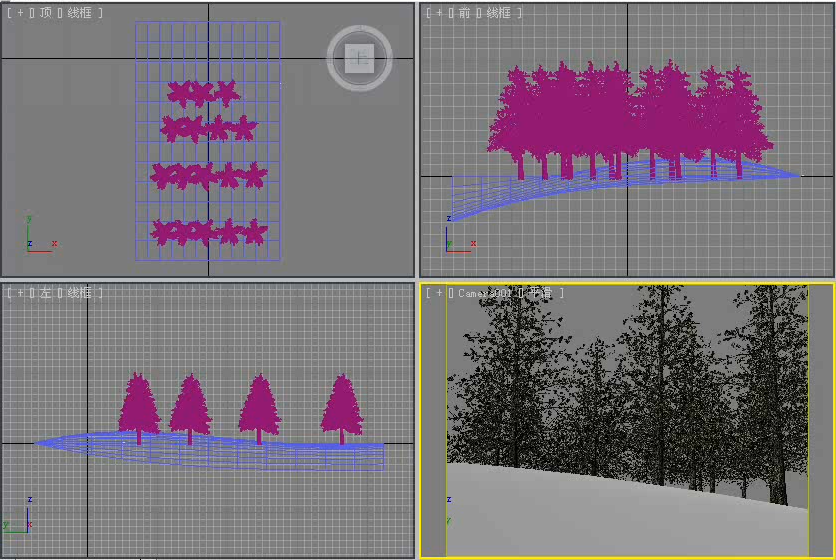


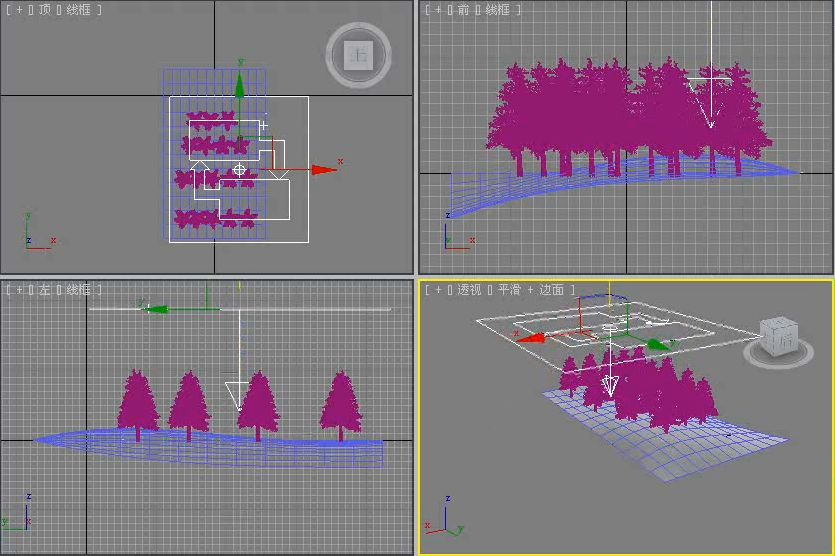
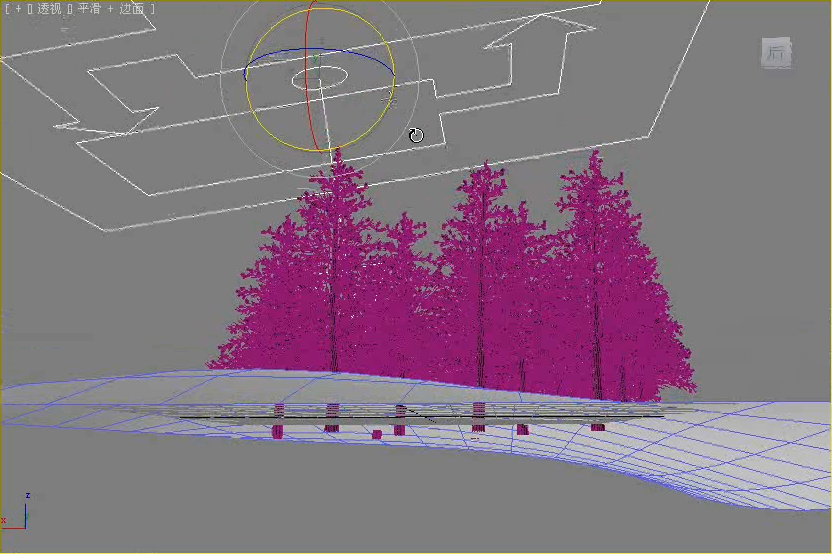

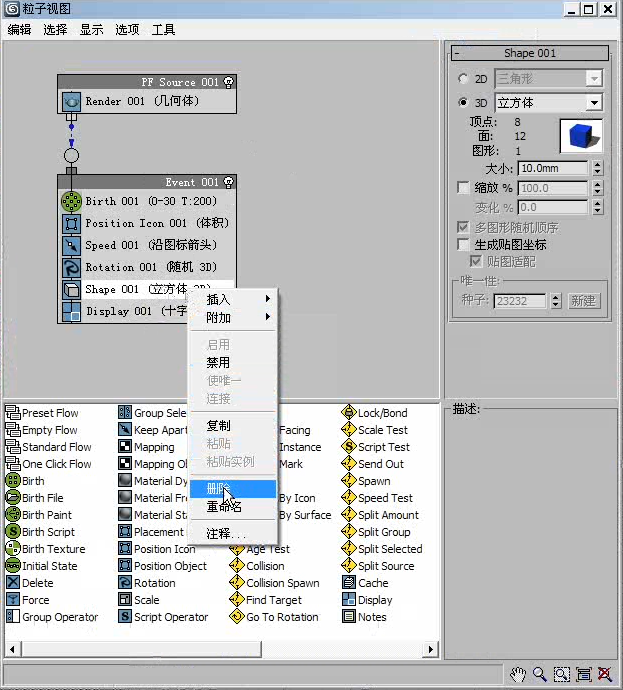
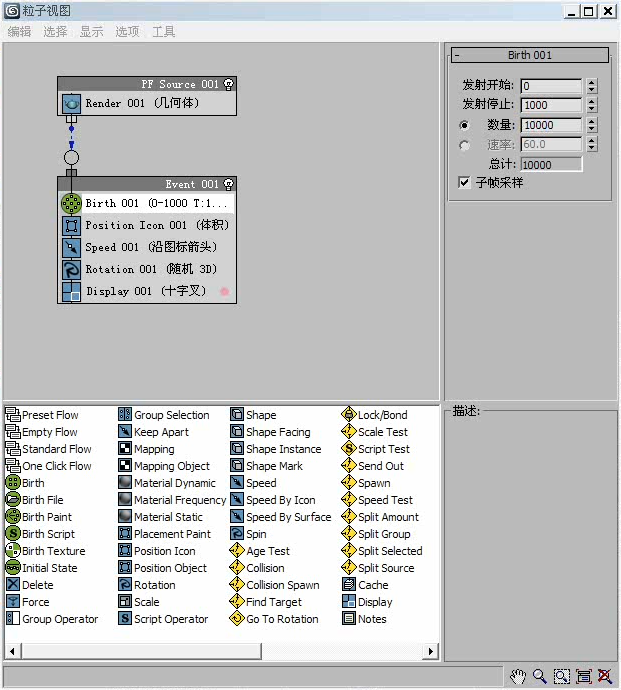
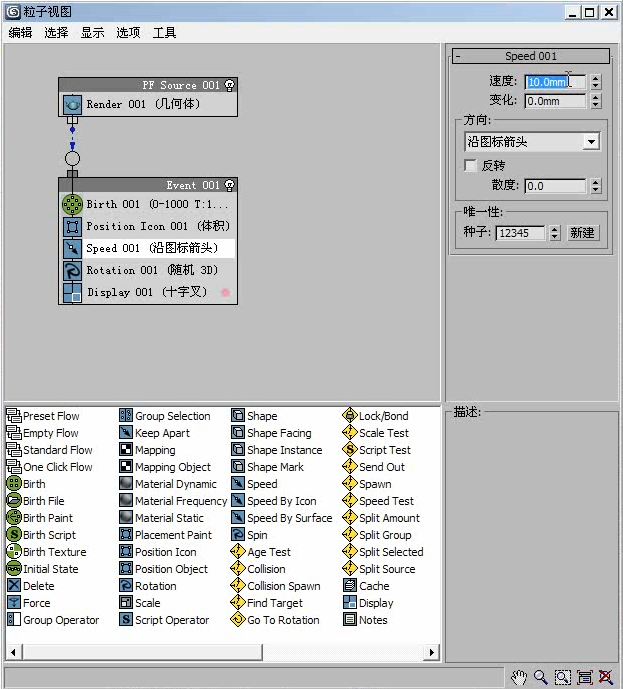
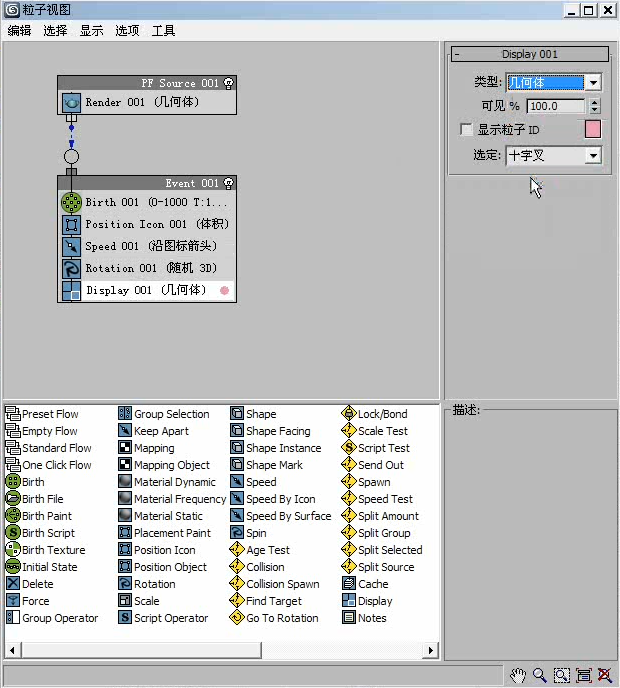



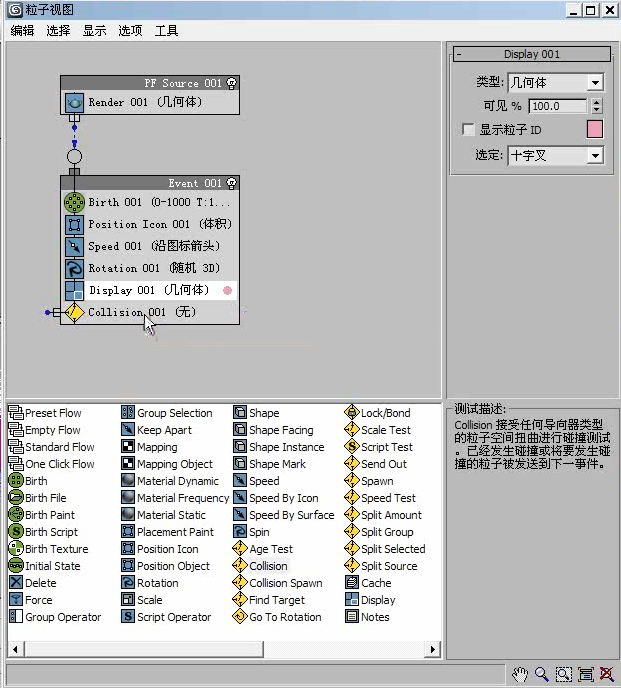
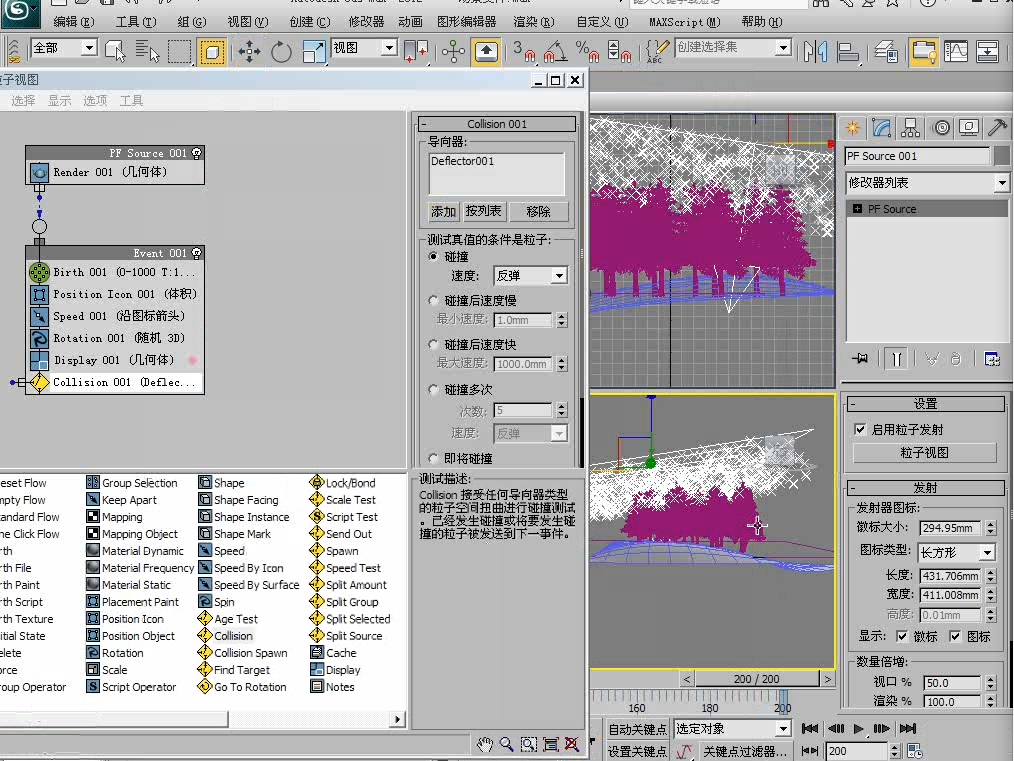
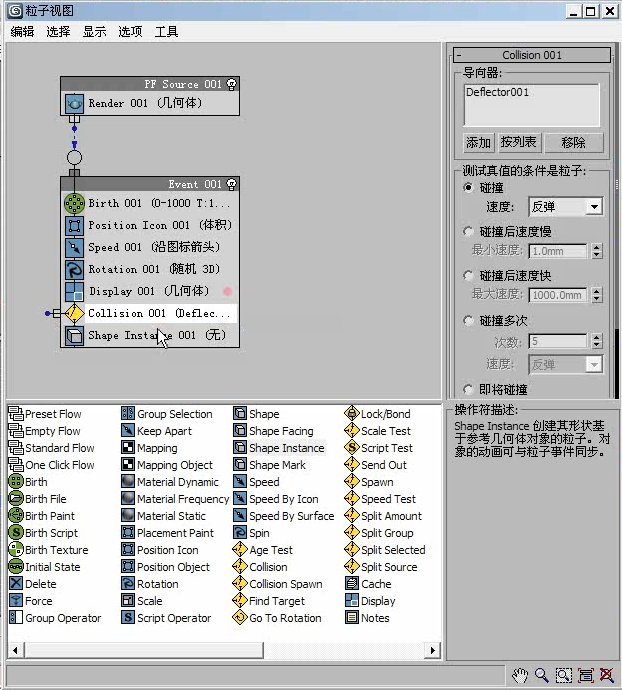
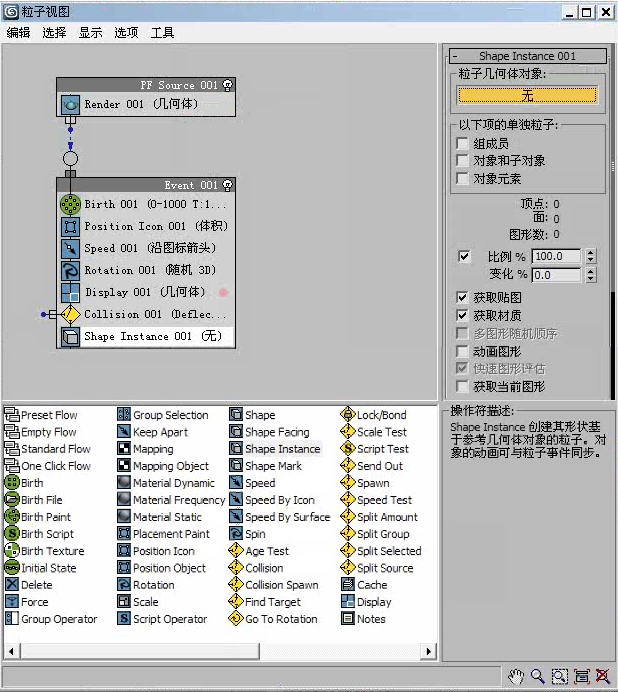
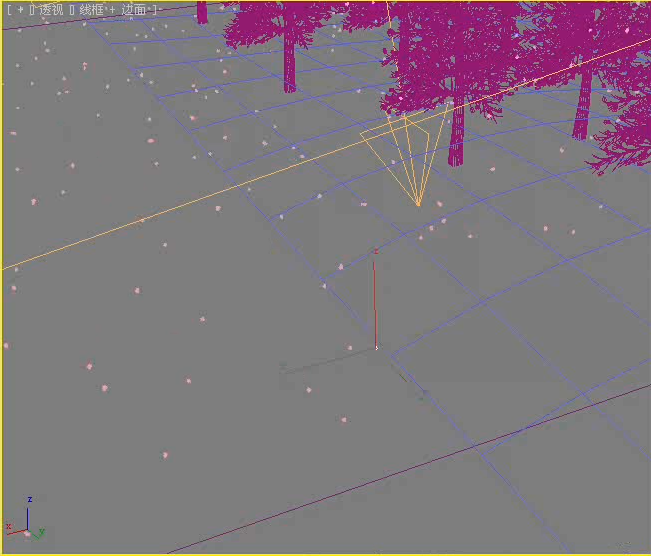
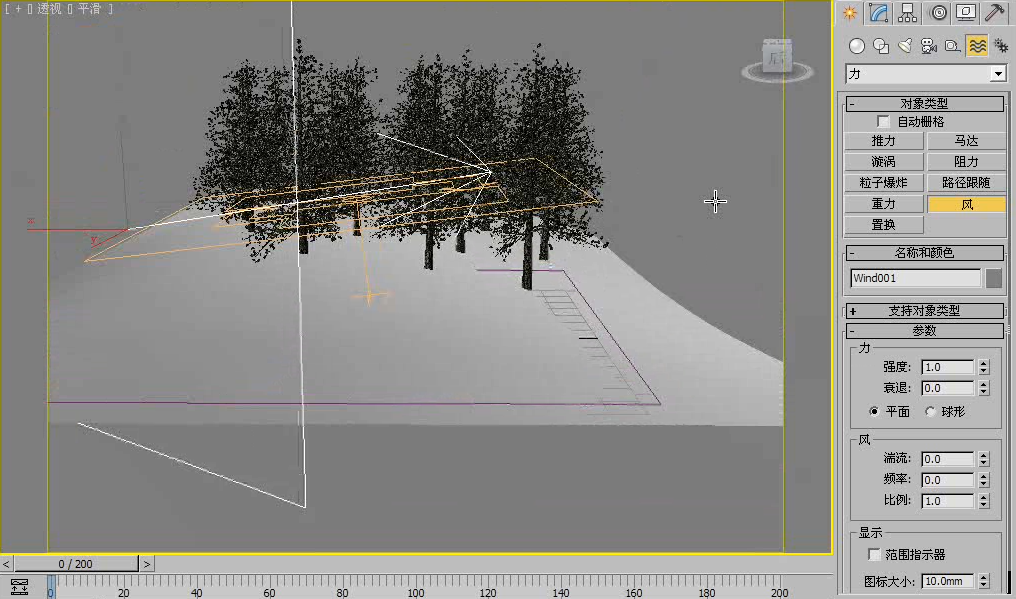
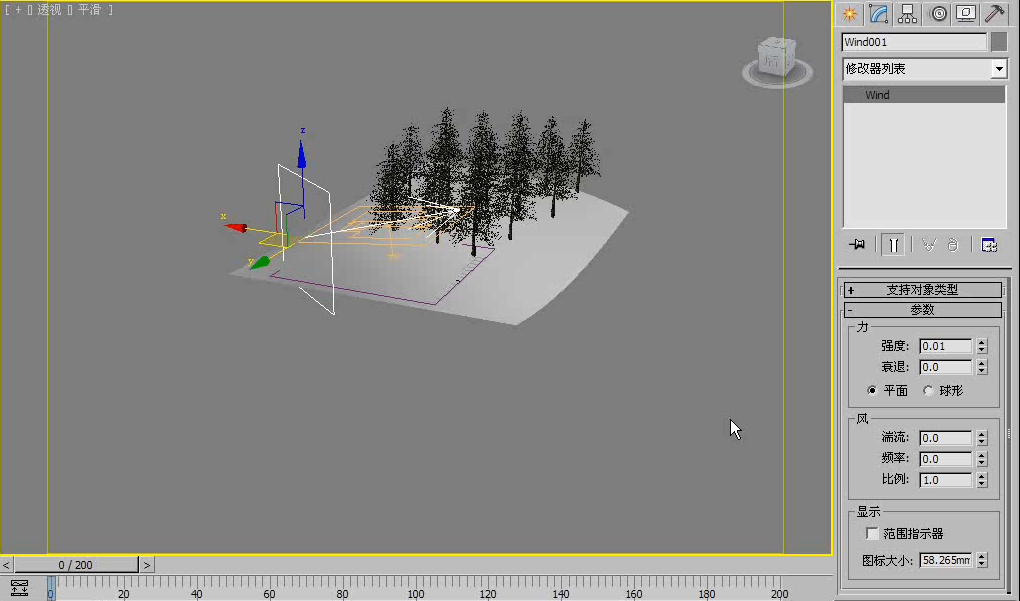
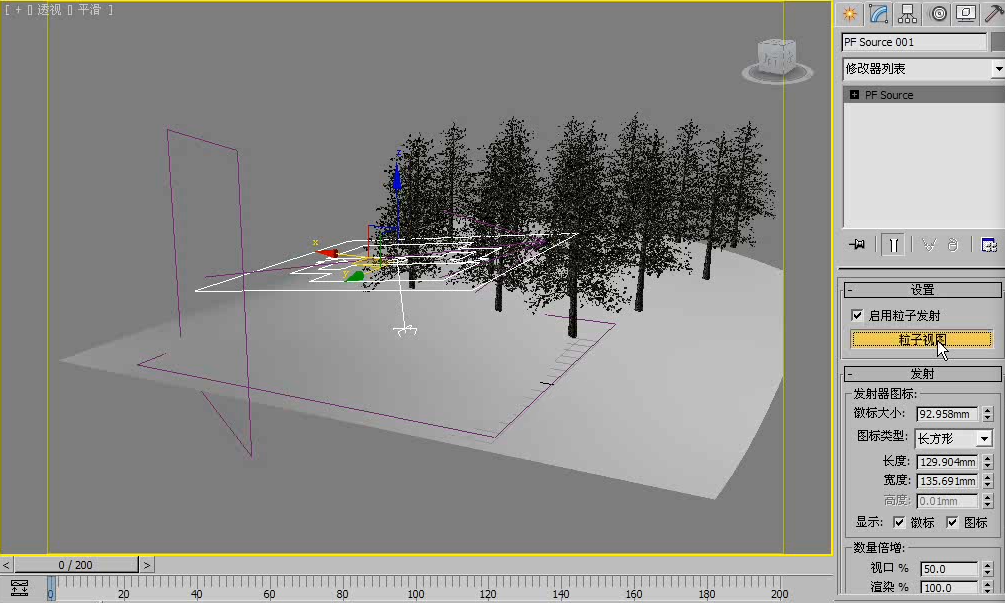
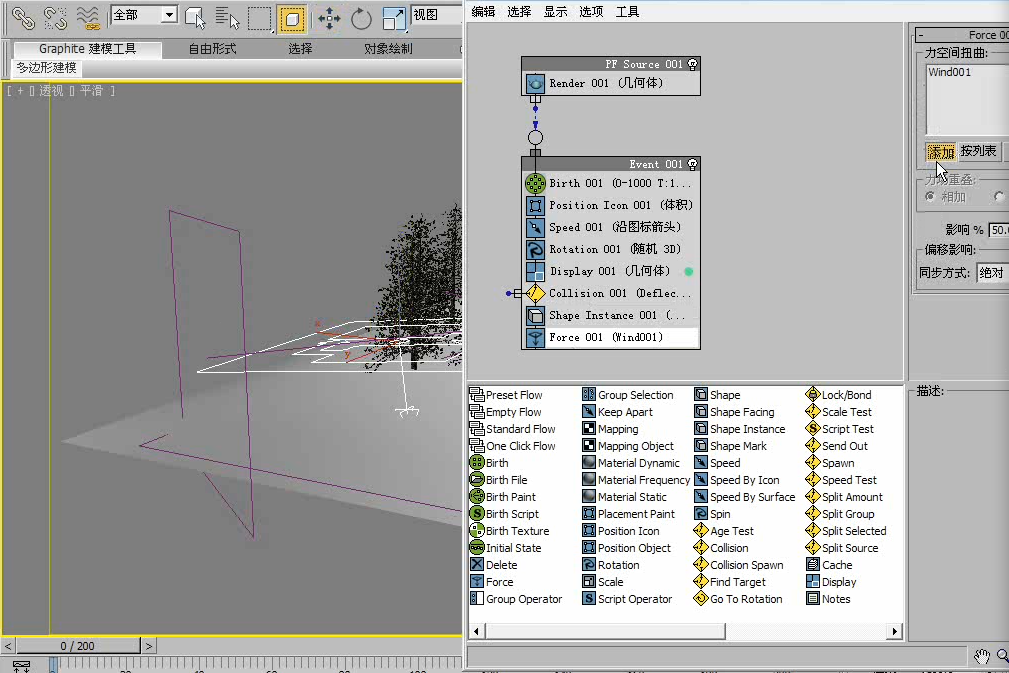
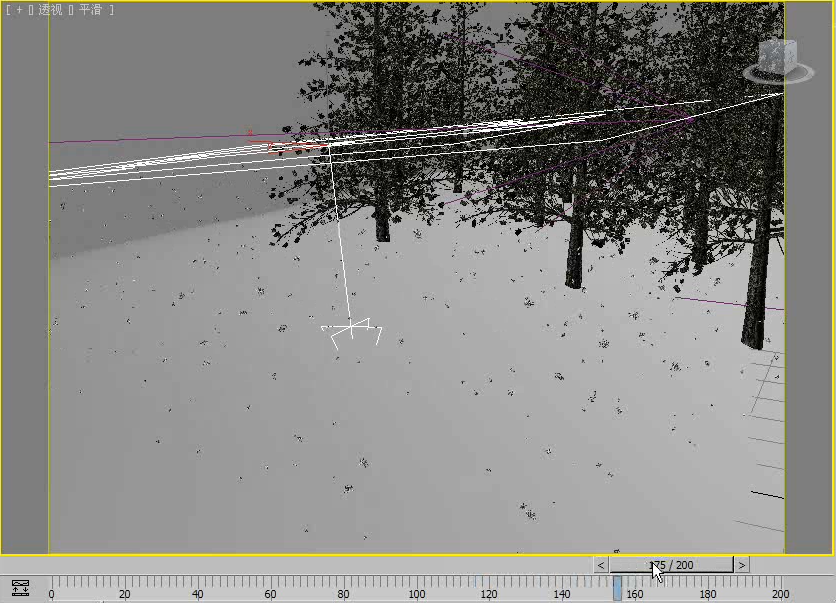










请先 !